上一篇:
Android Eclipse 之 ADT 下載與安裝(三)
一、啟動Eclipse ->Open Perspective
圖1 開啟Open Perspective 介面 -> 選Java
二、切換後確認,是不有圖中紅框處的幾個選項
圖2
三、File -> New -> Other...
圖3
四、選Android -> Android Application Project -> Next
圖4
五、輸入專案名稱及選擇API版號
本例:
Application Name : HelloWorldTest
Project Name: HelloWorldTest
Package Name: levin.example.hellowordtest
選擇SDK版號: API 14 :Android 4.0
圖5 輸入專案名稱及選擇API版號 -> Next
六、基本創建專案及程式
本例:使用預設值
圖6 Next
七、基本專案icon樣式
本例:使用預設值
圖7 Next
八、基本專案顯示樣式
本例:使用預設值
圖8 Next
九、輸入專案主要Activity Name及Layout Name
Activity Name : HelloWorldActivity
Layout Name : activity_hello_world
圖9 Finish
十、專案創建後基本資料及介面
圖10 選擇\res\layout\activity_hello_world.xml 樣式介面
十一、預看顯示畫面
圖11 在中間介面上有個小Android圖,按下可以選API版號,
就可以顯示預看顯示畫面
十二、執行Android
圖12 在專案上按右鍵 -> Run As -> Android Application
十三、執行Android 中 畫面
圖13
十四、執行Android 成功 畫面
圖14 解鎖後就可以看到 Hello world! 成功 畫面
其它文章
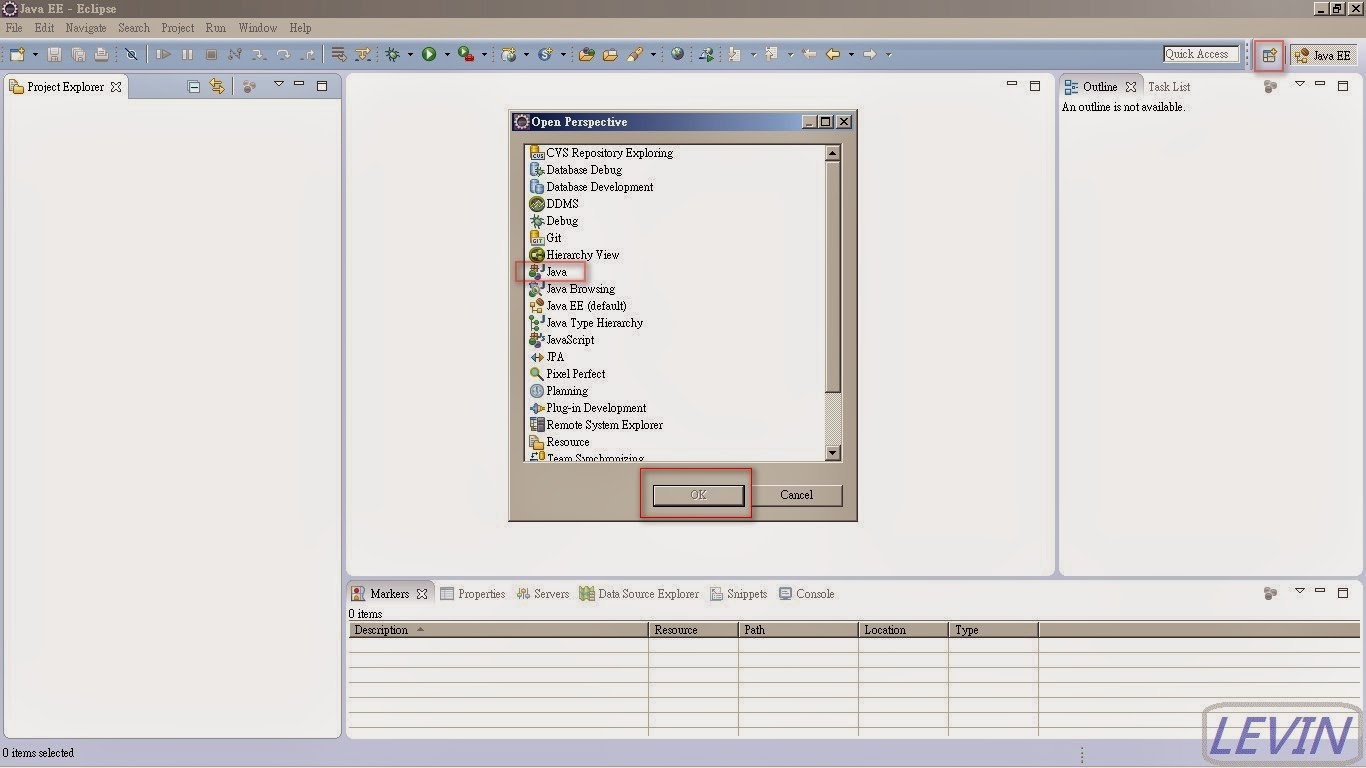
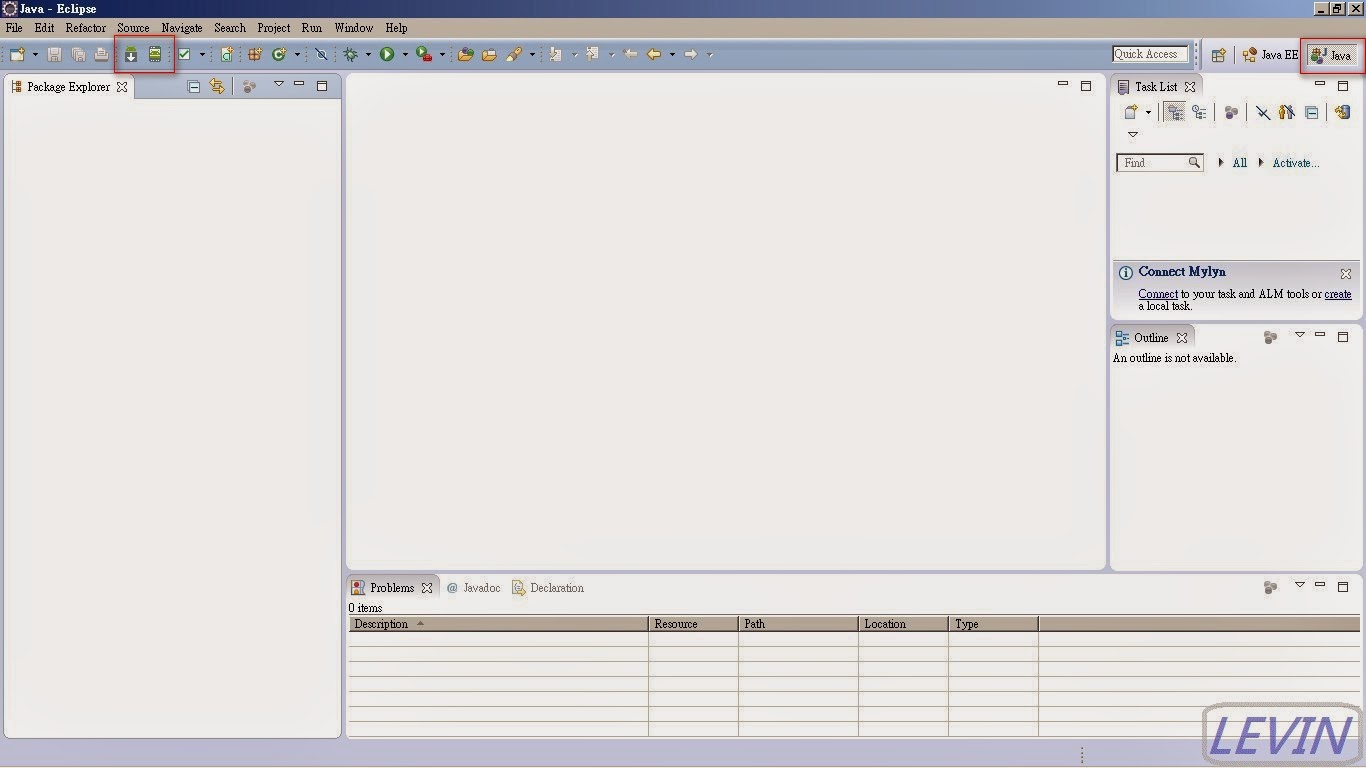
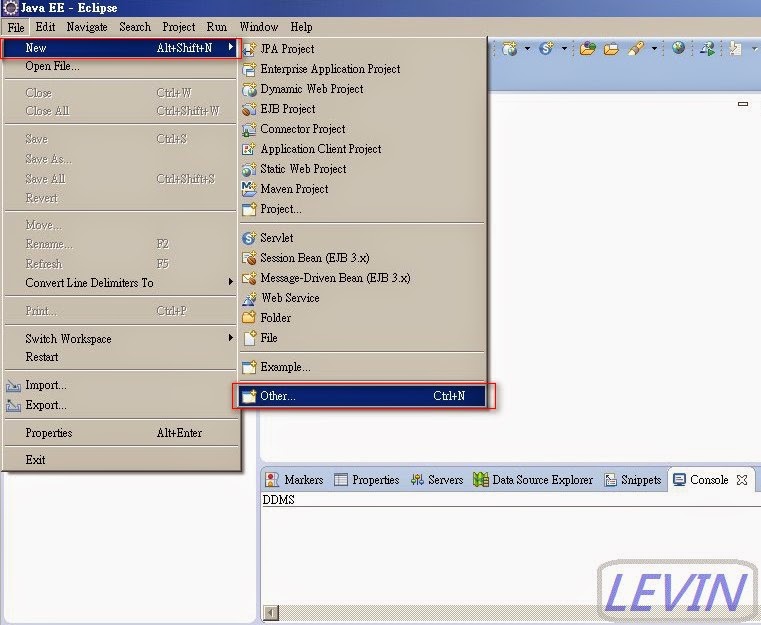


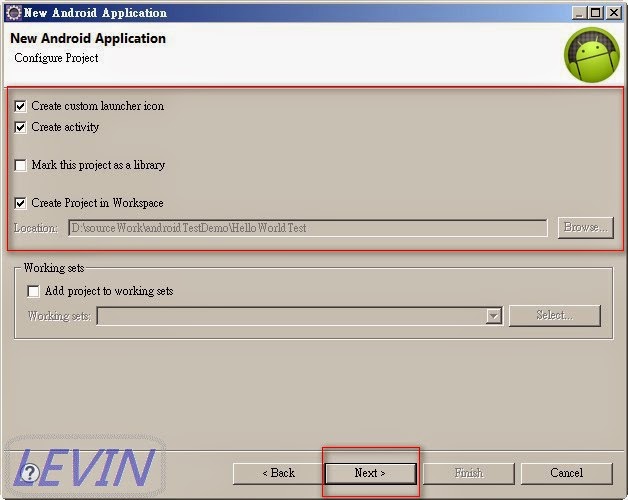
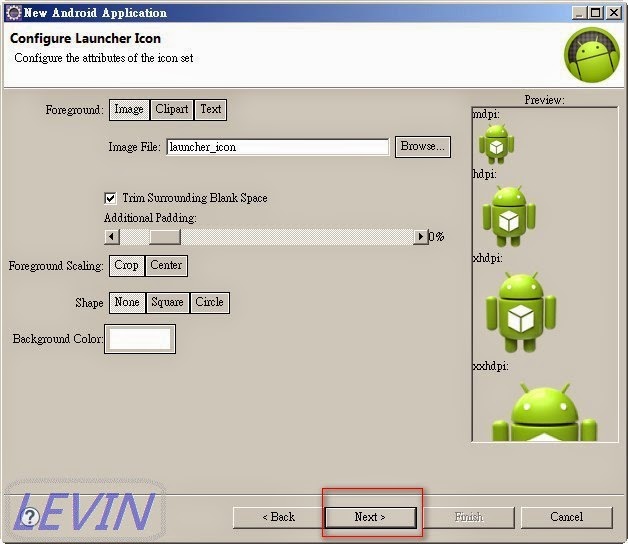
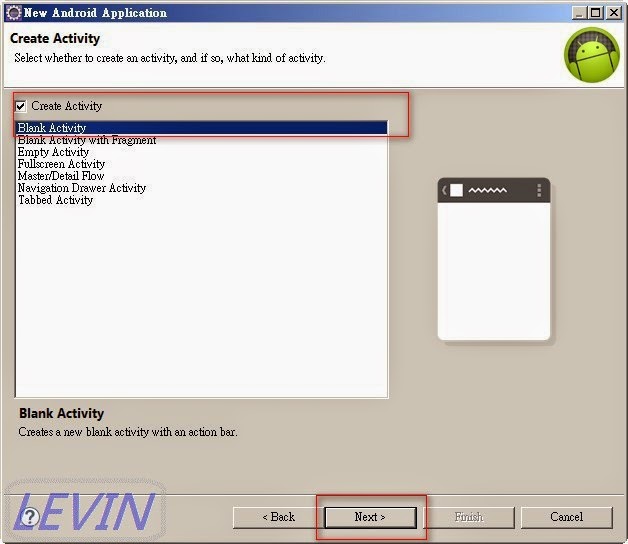
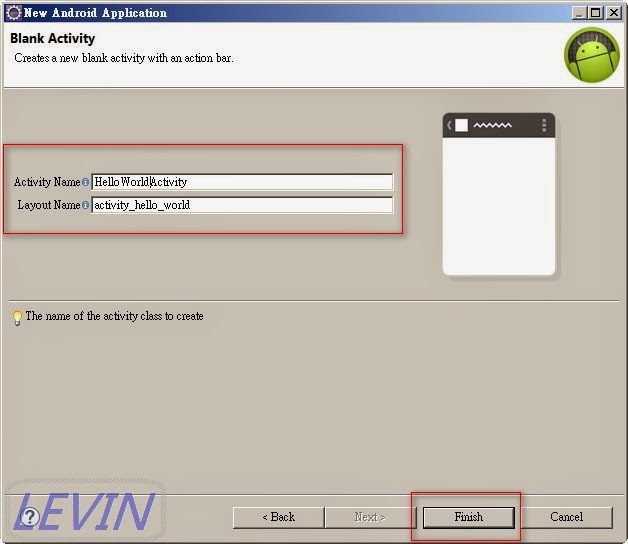
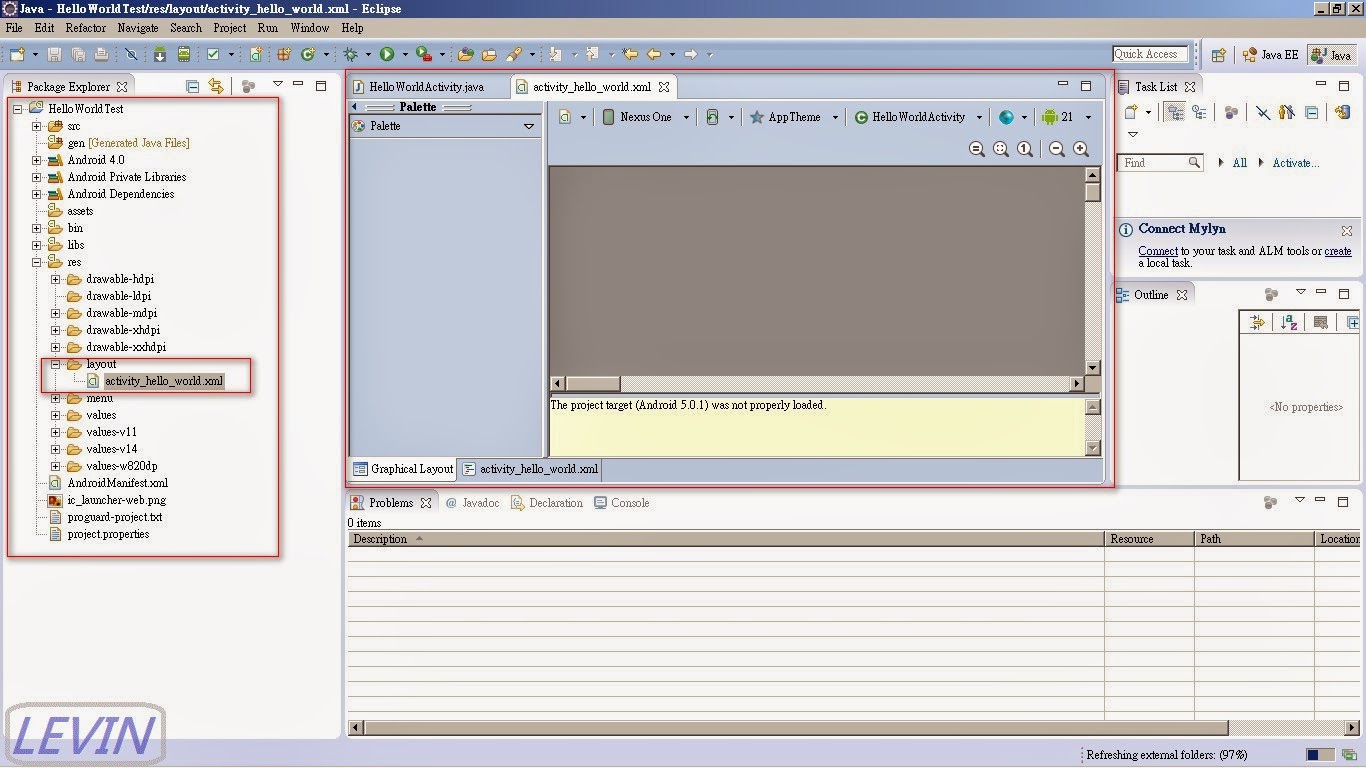
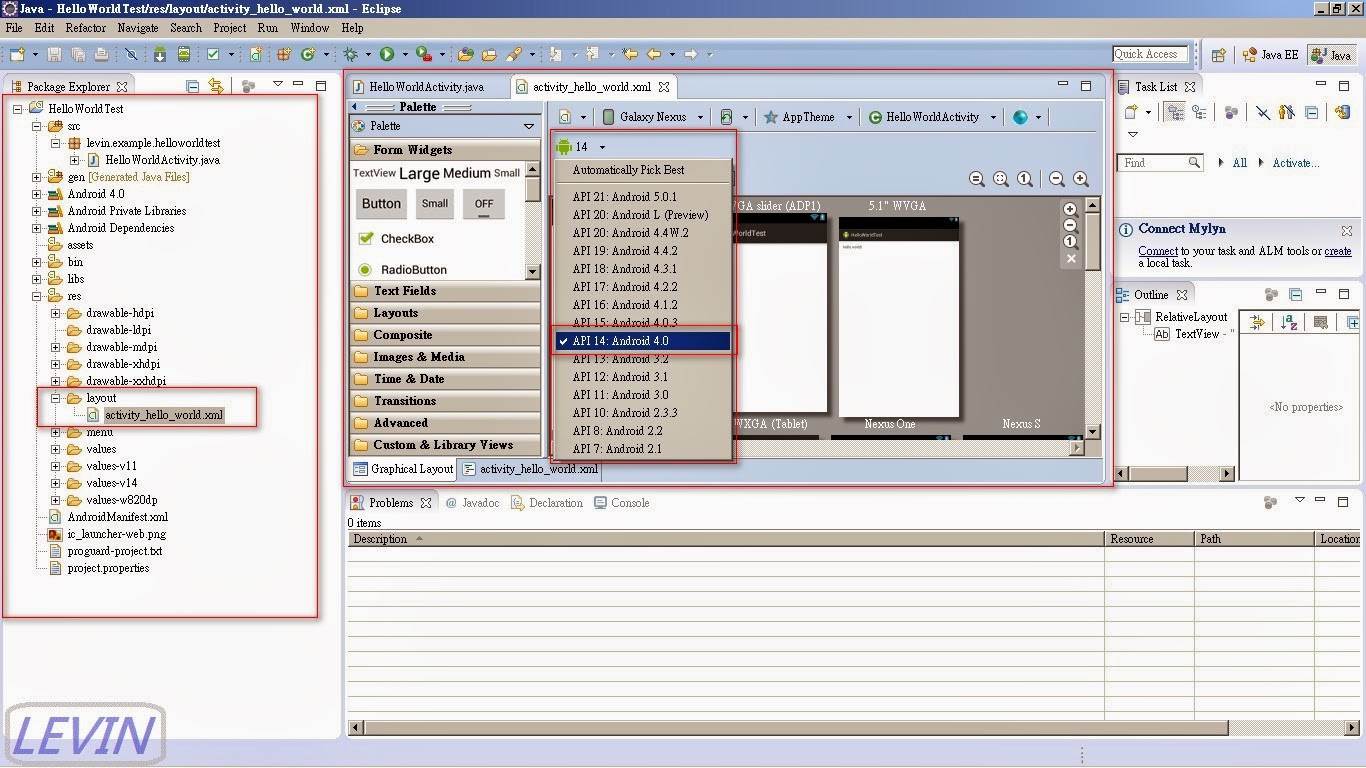
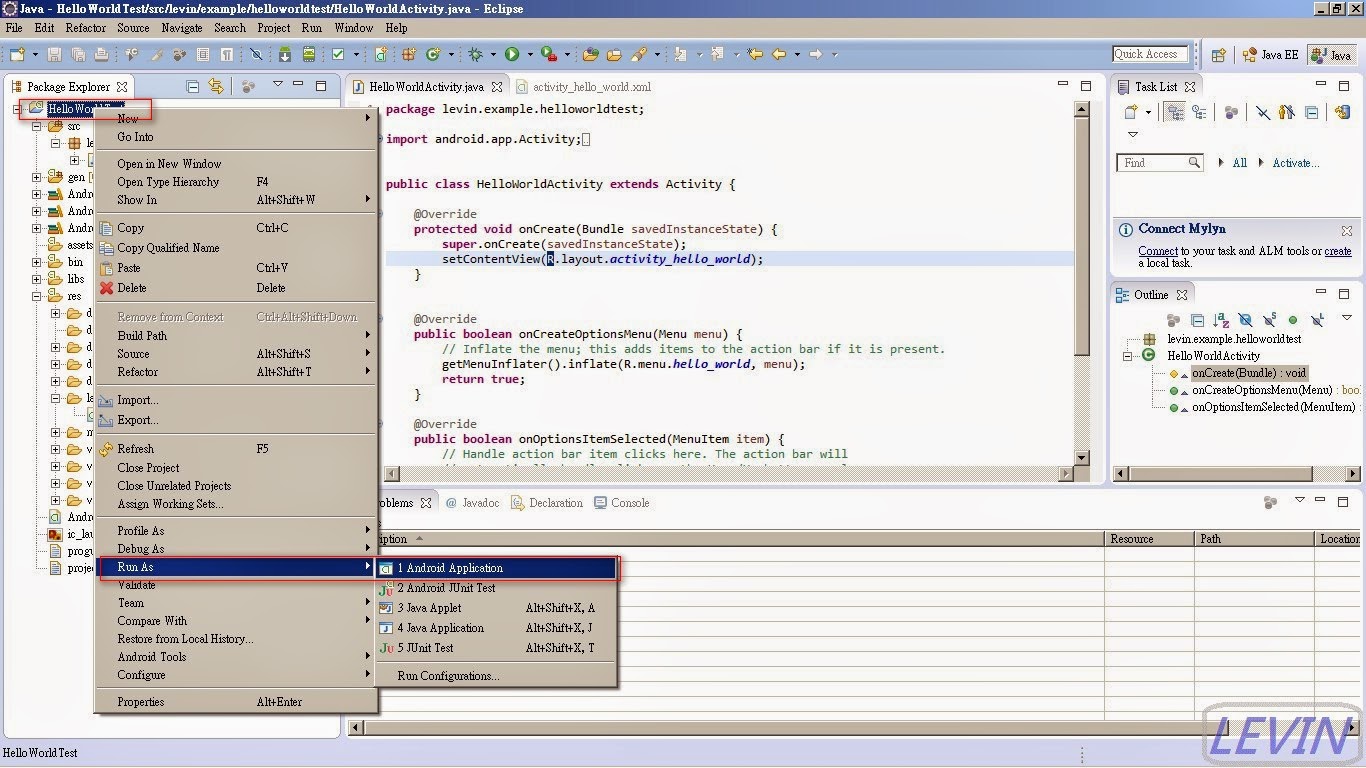

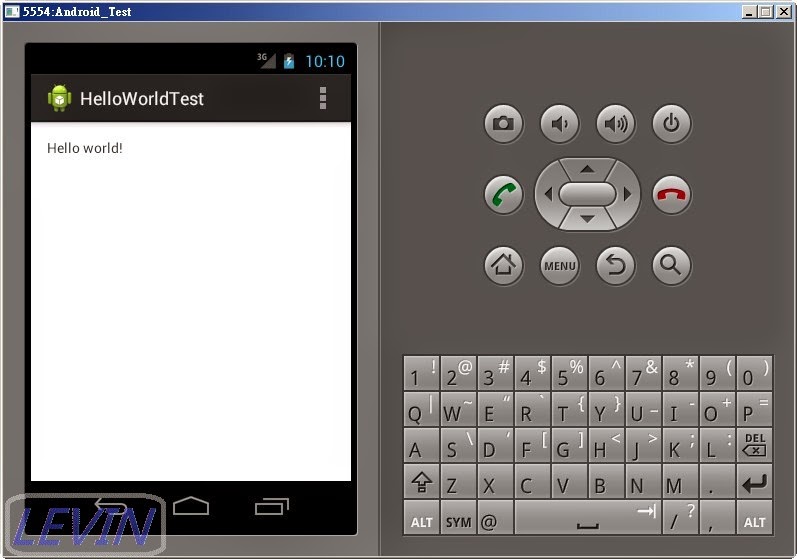


 留言列表
留言列表


